Многие пользователи предпочитают проводные устройства как более надёжные. Девайсы под управлением Android поддерживают два типа соединения: через разъём 3,5 мм или USB.
Джек 3,5 мм
Этот порт, называемый также аудиоджеком, используется в современных смартфонах и планшетах в основном для вывода звука в наушники или колонки, тогда как ввод предусматривается исключительно через комбинированные гарнитуры. Однако существует и метод подключения микрофонов, но для его использования понадобится приобрести специальный переходник TRS/TRRS, который выглядит следующим образом:

Соедините микрофон и кабель, затем подключите эту конструкцию к Android-устройству. Также в продаже можно найти звукоснимающие девайсы, предназначенные для работы с комбинированными аудиоразъёмами – они не требуют переходников, но совместимы далеко не с каждым смартфоном, поэтому вариант с выделенным устройством через адаптер выглядит более надёжным решением.
Как подключить караоке микрофон к телевизору

Подключение по USB
В последнее время производители Android-девайсов следуют современному тренду отказа от установки аудиоджека. В то же время на рынке появляется всё больше устройств, которые используют не разъём 3,5 mm, а USB.

Конечно, его тоже можно подключить к смартфону или планшету под управлением «зелёного робота», причём даже проще, чем классическое. В таком случае задействуется технология OTG, для работы которой потребуется адаптер с полноразмерного USB на microUSB или Type-C.

Процедура соединения аналогична варианту с аудиоджеком: подключаете переходник к микрофону, затем всю конструкцию к телефону. Готово, устройством можно пользоваться.
Вариант 2: Соединение по Bluetooth
Микрофоны, которые подключаются по протоколу Bluetooth, становятся всё популярнее и доступнее. Разумеется, их тоже можно соединить с Android, а процедура сопряжения выглядит точно так же, как и подключение других подобных гаджетов, например, наушников.
Беспроводные девайсы такого типа намного удобнее соединяемых физически, однако они могут быть чувствительны к помехам, а также в некоторых моделях нижнего ценового сегмента наблюдается плохое качество передаваемого звука.
Настройка и проверка микрофона
После подключения устройства рекомендуется убедиться в его работоспособности, а также, по желанию, настроить. Обе процедуры выполняются через ПО, способное работать с внешними микрофонами, например, Open Camera, популярное у многих энтузиастов мобильной съёмки.
Как подключить микрофон к телевизору? Караоке дома.
1. После загрузки и установки откройте приложение, затем в его главном окне тапните по иконке шестерёнки.

2. В перечне параметров выберите пункт «Настройки видео».

3. Воспользуйтесь настройкой «Источник звука».

Далее нажмите на позицию «Внешний микрофон…».

Закройте настройки приложения и снимите тестовый ролик для проверки сделанных изменений – если результат неудовлетворительный, попробуйте переподключить устройство или используйте другой софт.
Решение возможных проблем
К сожалению, иногда при подключении и использовании внешнего звукоснимающего устройства на Android можно столкнуться с теми или иными проблемами. Рассмотрим наиболее частые и подскажем методы их решения.
Подключённый микрофон не распознаётся
Как показывает практика, самый частый из возможных сбоев, и возникает вследствие неправильного подключения или аппаратных неисправностей. Проверить это можно следующим образом:
1. Убедитесь в работоспособности микрофона – подключите его к совместимому устройству (например, компьютеру) и проверьте, работает ли средство ввода звука.
2. Если гаджет исправен, причиной проблем могут быть переходники, особенно если используется соединение по USB – нередко среди дешёвых экземпляров попадается брак.
3. Заодно изучите гнёзда на целевом устройстве – очень часто в разъёмы может набиваться пыль или грязь, которая не даёт вставить адаптер до конца, отчего смартфон/планшет и не может распознать микрофон. Также нелишним будет почистить порты ватной палочкой со спиртом.
Неисправные микрофоны и переходники обычно не имеет смысла ремонтировать, проще будет их заменить, тогда как поломки в Android-устройстве можно устранить в сервисном центре.
Микрофон подключён, но не работает или работает некорректно
Эта проблема может возникать как по аппаратным, так и по программным причинам.
1. Первая подобна предыдущей рассмотренной и почти всегда означает аппаратную неисправность либо самого микрофона, либо используемого адаптера. Попробуйте заменить устройства на заведомо рабочие и проверить их поведение.
2. Иногда источником сбоя могут быть смартфон или планшет – система по каким-то причинам не отключает встроенное решение, отчего внешнее и не может быть задействовано. Как правило, в подобных случаях помогает перезагрузка, но если она не принесла эффекта, дело в каких-то специфичных параметрах прошивки, которые, увы, со стороны пользователя изменить невозможно.
3. Также далеко не каждая Андроид-программа для записи звука или видео умеет работать с внешними микрофонами. Обычно поддержка подобных устройств должна быть заявлена разработчиком, поэтому в спорном случае свяжитесь с ним или каким-то иным образом уточните эту информацию. Если окажется, что ПО не работает с подключёнными средствами вывода звука, просто подберите аналог.
Источник: upgrade-android.ru
Подключение микрофона к устройству на Android

Этот порт, называемый также аудиоджеком, используется в современных смартфонах и планшетах в основном для вывода звука в наушники или колонки, тогда как ввод предусматривается исключительно через комбинированные гарнитуры. Однако существует и метод подключения микрофонов, но для его использования понадобится приобрести специальный переходник TRS/TRRS, который выглядит следующим образом: 
Соедините микрофон и кабель, затем подключите эту конструкцию к Android-устройству. Также в продаже можно найти звукоснимающие девайсы, предназначенные для работы с комбинированными аудиоразъёмами – они не требуют переходников, но совместимы далеко не с каждым смартфоном, поэтому вариант с выделенным устройством через адаптер выглядит более надёжным решением. 
Подключение по USB
В последнее время производители Android-девайсов следуют современному тренду отказа от установки аудиоджека. В то же время на рынке появляется всё больше устройств, которые используют не разъём 3,5 mm, а USB.


Конечно, его тоже можно подключить к смартфону или планшету под управлением «зелёного робота», причём даже проще, чем классическое. В таком случае задействуется технология OTG, для работы которой потребуется адаптер с полноразмерного USB на microUSB или Type-C.
Процедура соединения аналогична варианту с аудиоджеком: подключаете переходник к микрофону, затем всю конструкцию к телефону. Готово, устройством можно пользоваться.
Вариант 2: Соединение по Bluetooth
Микрофоны, которые подключаются по протоколу Bluetooth, становятся всё популярнее и доступнее. Разумеется, их тоже можно соединить с Android, а процедура сопряжения выглядит точно так же, как и подключение других подобных гаджетов, например, наушников.
Беспроводные девайсы такого типа намного удобнее соединяемых физически, однако они могут быть чувствительны к помехам, а также в некоторых моделях нижнего ценового сегмента наблюдается плохое качество передаваемого звука.
Настройка и проверка микрофона
После подключения устройства рекомендуется убедиться в его работоспособности, а также, по желанию, настроить. Обе процедуры выполняются через ПО, способное работать с внешними микрофонами, например, Open Camera, популярное у многих энтузиастов мобильной съёмки.
- После загрузки и установки откройте приложение, затем в его главном окне тапните по иконке шестерёнки.
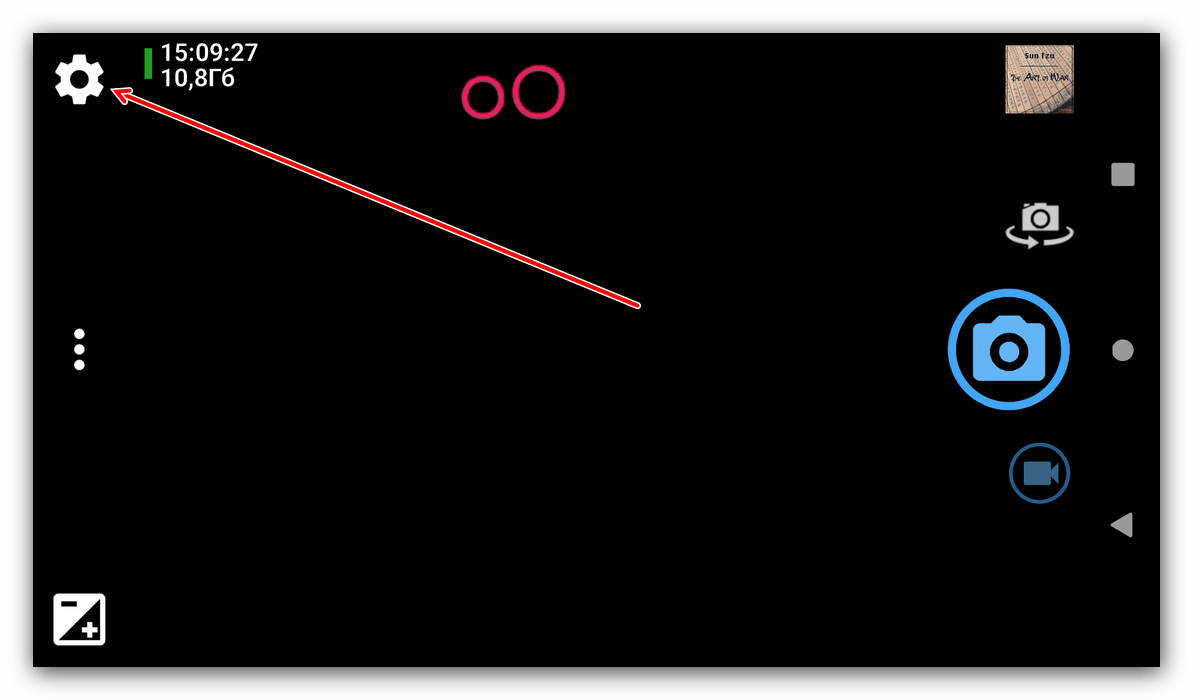
- В перечне параметров выберите пункт «Настройки видео».
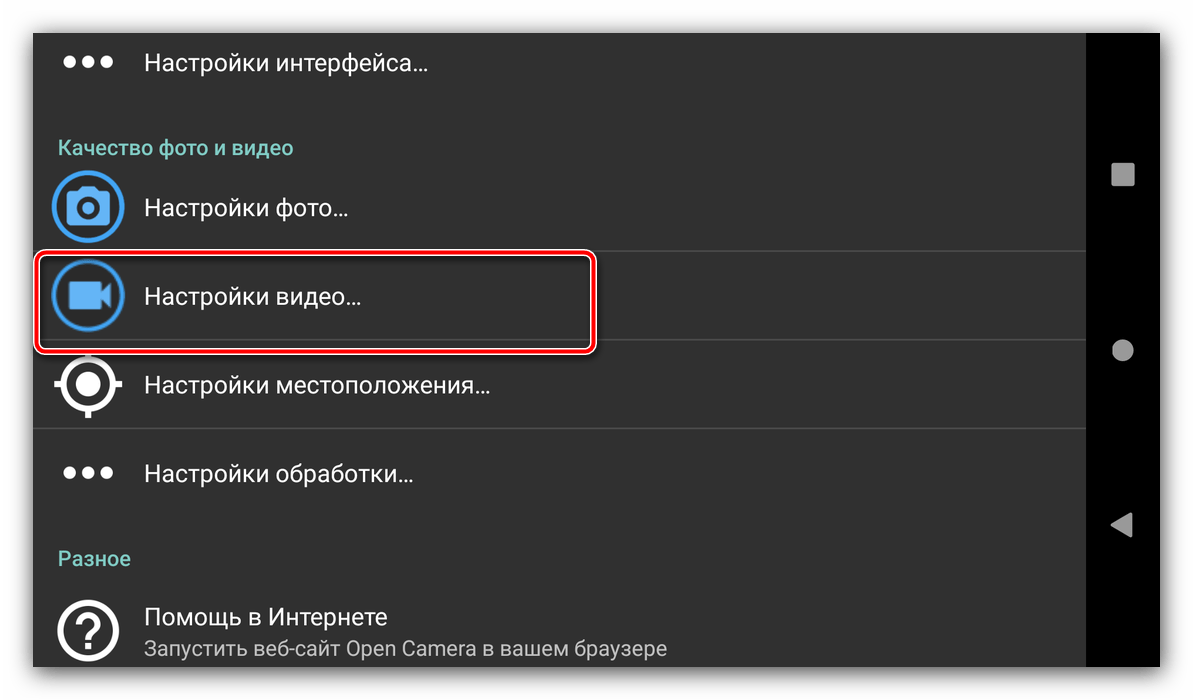
- Воспользуйтесь настройкой «Источник звука».
 Далее нажмите на позицию «Внешний микрофон…».
Далее нажмите на позицию «Внешний микрофон…». 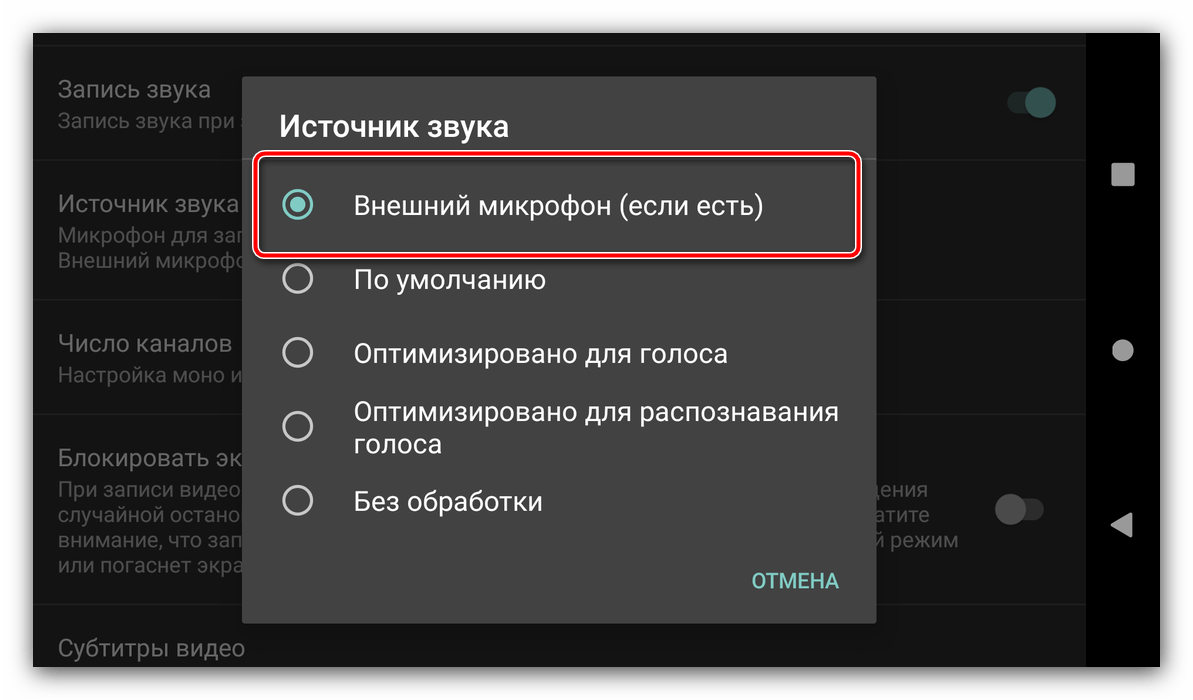
Решение возможных проблем
К сожалению, иногда при подключении и использовании внешнего звукоснимающего устройства на Android можно столкнуться с теми или иными проблемами. Рассмотрим наиболее частые и подскажем методы их решения.
Подключённый микрофон не распознаётся
Как показывает практика, самый частый из возможных сбоев, и возникает вследствие неправильного подключения или аппаратных неисправностей. Проверить это можно следующим образом:
- Убедитесь в работоспособности микрофона – подключите его к совместимому устройству (например, компьютеру) и проверьте, работает ли средство ввода звука. Подробнее: Проверка микрофона в ОС Windows
- Если гаджет исправен, причиной проблем могут быть переходники, особенно если используется соединение по USB – нередко среди дешёвых экземпляров попадается брак.
- Заодно изучите гнёзда на целевом устройстве – очень часто в разъёмы может набиваться пыль или грязь, которая не даёт вставить адаптер до конца, отчего смартфон/планшет и не может распознать микрофон. Также нелишним будет почистить порты ватной палочкой со спиртом.
Микрофон подключён, но не работает или работает некорректно
Эта проблема может возникать как по аппаратным, так и по программным причинам.
- Первая подобна предыдущей рассмотренной и почти всегда означает аппаратную неисправность либо самого микрофона, либо используемого адаптера. Попробуйте заменить устройства на заведомо рабочие и проверить их поведение.
- Иногда источником сбоя могут быть смартфон или планшет – система по каким-то причинам не отключает встроенное решение, отчего внешнее и не может быть задействовано. Как правило, в подобных случаях помогает перезагрузка, но если она не принесла эффекта, дело в каких-то специфичных параметрах прошивки, которые, увы, со стороны пользователя изменить невозможно.
- Также далеко не каждая Андроид-программа для записи звука или видео умеет работать с внешними микрофонами. Обычно поддержка подобных устройств должна быть заявлена разработчиком, поэтому в спорном случае свяжитесь с ним или каким-то иным образом уточните эту информацию. Если окажется, что ПО не работает с подключёнными средствами вывода звука, просто подберите аналог.
Источник: lumpics.ru
Как подключить микрофон к телефону

Голосовые устройства, интегрированные в мобильные устройства связи, не отличаются качеством трансляции звука. Поэтому для удобства записи комментариев к видео сюжетам нужно подключать микрофон к смартфону. К приборам мобильной связи можно подключить как проводные микро, так и беспроводные конструкции.
Как подключить внешний микрофон к смартфону
Подключение микрофона к телефону выполняется следующими способами:
- Через кабель с разъёмом mini — jack
- Через кабель с разъёмом USB
- Посредством радиоканала Bluetooth
Совершенно не важно будет микро электродинамическим или электретным. Это касается приборов, где источник питания (батарейка) устанавливается в корпус. Голосовые приборы студийного типа, которым требуется внешнее питание 48 В, используются со специальными адаптерами. Подключить проводной микрофон к телефону или смартфону несложно, но напрямую это сделать не получится.
Дело в том, что гаджеты мобильной связи оснащены четырех полюсными разъёмами, распиновка которых не совпадает с mini — jack внешнего голосового прибора. Поэтому чтобы подключить проводной микрофон к телефону, потребуется переходник.

Обычно это небольшой отрезок кабеля на одном конце которого находится разъём, вставляемый в мобильное устройство. Гнездо на другой стороне предназначено для подключения микро. Кроме простого переходника, к смартфону можно подключить разветвитель, который позволяет использовать микро и наушники. Есть переходники без кабеля.
Это пластмассовая колодка, которая вставляется в гнездо мобильного телефона. После подключения внешних девайсов на экране должен появится соответствующий значок. Он сигнализирует, что прибор идентифицирован и система его видит. При подключении микрофона к телефону не требуется установка драйверов или другого программного обеспечения.
Если значок не появился и прибор не работает нужно по-отдельности проверить голосовой прибор и кабель переходник. Чтобы подключить петличный микрофон к телефону не требуется никаких особенных приспособлений. Они подключаются через специальные переходники, как и другие типы устройств.
Как подключить микрофон к телефону на Android
Подключение микрофона к Андроид или другим операционным системам, установленным на мобильные телефоны не имеет никаких отличий. Главное выбрать правильный переходник. Чаще всего для подключения микро к телефонам или смартфонам используются следующие конструкции:
- Boya BY — CIP2
- Saramonic SmartRig II
- Rode SC6
BoyaBY-CIP2 представляет собой бюджетное переходное устройство. Оно состоит из отрезка кабеля длиной 10 см и двух разъёмов. Штекер TRS вставляется в соответствующее гнездо на телефоне, смартфоне, iPhone, iPad или iPad Touch. В гнездо, на другом конце кабеля включается голосовой девайс с разъёмом TRS.
Saramonic Smart RigII используется для подключения к Андроид внешнего микрофона профессионального уровня с разъёмом XLR. В устройстве имеется предварительный регулируемый усилитель, что важно при работе с голосовыми приборами со слабым уровнем сигнала. В батарейный отсек адаптера устанавливается батарейка типа «Крона». Переходной блок имеет преобразователь напряжения, обеспечивающий подачу фантомного питания на внешний голосовой прибор.

Переходной модуль Rode SC6 позволяет подключить к Андроид два микрофона и наушники. Прибор подходит для всех типов смартфонов и планшетных компьютеров.

Эта модель имеет разновидность Rode SC6-L, которая подключается через USB разъём, предусмотренный у некоторых смартфонов. Аудиоинтерфейс с двумя голосовыми входами подойдёт для ведения подкастов или записи интервью на мобильное устройство. АЦП работает с частотой дискретизации 44,1 и 48 кГц при разрядности 24 бит.
Как подключить микрофон к телефону без переходника
Для подключения микрофона к Android без применения переходников, нужно использовать голосовые девайсы специально адаптированные для таких целей. Для удобства пользователей микро-«петличка» крепится на одежду и соединяется с мобильным устройством через кабель.Другие модели называются «пушка». У них нет кабеля и они устанавливаются на корпусе смартфона.
- Rode Smart Lav+
- Shure motiv MUL
- Comica CVM-VS08
- Rode Video MicMe
Первые две модели это петличные устройства совместимые с любыми устройствами Android иiOS. Комплектуются ветрозащитным колпачком и пружинным зажимом-фиксатором. Обеспечивают трансляцию голосового сигнала в диапазоне 45 Гц-20 кГц.

Микро «пушка» имеют кардиоидную диаграмму направленности, что позволяет избежать посторонних шумов в голосовом сигнале. Некоторые типы голосовых девайсовв работают только с изделиями компании Apple. Это нужно учитывать при выборе голосового прибора. При подключении USB микрофона к телефону может потребоваться инсталляция утилиты для настройки голосового канала.Проще всего использовать приложение Microphone 1.6. Оно скачивается с GooglePlay.
Как подключить беспроводной микрофон к телефону
К мобильному телефону и смартфону можно подключить любое голосовое устройство оснащённое модулем Bluetooth. Для того чтобы между гаджетами образовался канал связи, нужно активировать функцию Bluetooth на обоих девайсах. На корпусе голосового прибора имеется специальная кнопка, включающая этот режим.
Настройки у различных устройств могут отличаться, поэтому для создания соединения нужно руководствоваться инструкцией по эксплуатации. На смартфоне функция Bluetooth выбирается в меню. Когда микро включен и настроен, мобильный телефон его находит и идентифицирует. Некоторые модели смартфонов не включают режим обмена, пока не будет введён пин-код.
Чаще всего это 0000, но могут быть и другие цифры. Таким же способом подключается колонка — микрофон к телефону.
Источник: dinamikservis.ru